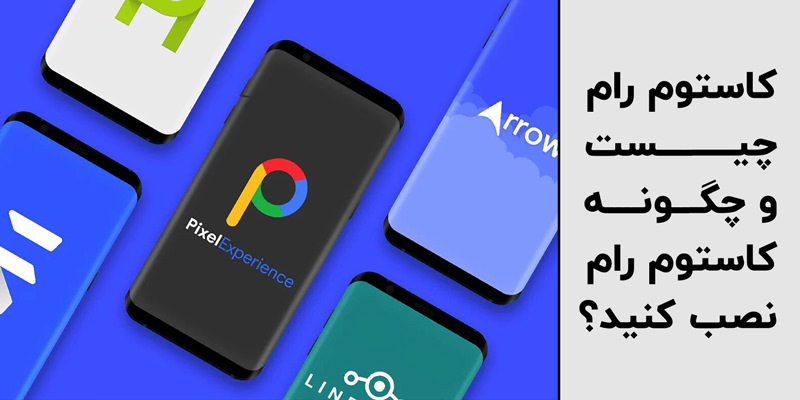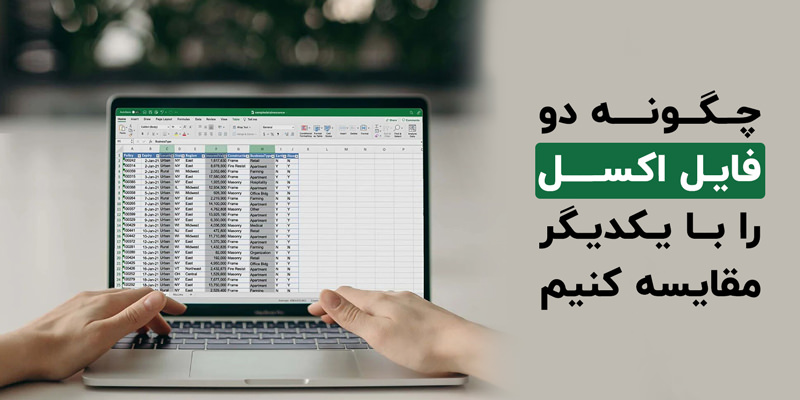روش بالا بردن کیفیت دوربین آیفون

وقتی اسم از گوشی آیفون میبریم انتظار بهترین کیفیت دوربین را داریم. اما ممکن است گاهی این اتفاق نیفتد و با عکسهایی نه چندان مناسب روبرو شویم. در این مقاله میخواهیم به روشهای بالا بردن کیفیت دوربین آیفون 13 پرو مکس و سایر مدلهای آیفون بپردازیم تا به وسیله آن بتوانیم بهترین عکسهای ممکن را بگیریم و خاطرات خود را با بیشترین کیفیت به ثبت برسانیم.
تغییر فرمت تصاویر
دو فرمت در حین عکاسی با گوشیهای آیفون وجود دارد؛ HEIF و JPEG. هر کدام از این فرمتها مزایا و معایب خودشان را دارند و شما باید با توجه به نوع نیاز خود از تصویر یکی از این فرمتها را انتخاب کنید.
-
فرمت JPEG
JPEG رایجترین فرمت استفاده شده در اکثر گوشیهای تلفن همراه است و از آنجایی که مدت زمان طولانی است که وجود دارد، غالبا با اگثر دستگاهها سازگاری دارد. این فرمت شناخته شده حجم بیشتری نسبت به HEIF دارد و بیشتر توصیه میشود از این فرمت استفاده کنید.
-
فرمت HEIF
HEIF فرمت استفاده شده در اکثر گوشیهای آیفون است که گفته میشود حجم کمتری نسبت به JPEG دارد و کیفیت تصاویر را حفظ میکند. با وجود ادعای حجم کم و کیفیت بالا باز هم ممکن است هنگام فشرده سازی تصویر، کیفیت افت کند. این فرمت بر خلاف JPEG با بسیاری از دستگاهها همخوانی ندارد. این نکته را نیز مد نظر داشته باشید که هر زمان که بخواهید با استفاده از برنامهها و سایتهای مختلف میتوانید فایل HEIF را به JPEG تبدیل کنید.
نحوه تغییر فرمت تصاویر
برای تغییر فرمت تصاویر گرفته شده در آیفون از مسیر زیر پیروی کنید.
- وارد تنظیمات شوید.
- گزینه Camera را انتخاب کنید.
- روی Formats ضربه بزنید.
- برای ذخیره تصاویر با فرمت
- برای ذخیره تصاویر با فرمت JPEG گزینه Most Compatible را انتخاب کنید. توصیه میشود جهت بالا بردن کیفیت دوربین ایفون ۱۳ پرو مکس و سایر مدلهای آیفون از این گزینه استفاده کنید.
.webp)
این مطلب را هم بخوانید:
بهترین برنامه ادیت فیلم حرفهای در اندروید و iOS
استفاده از فرمت RAW
همانطور که مستحضر هستید اکثر تصاویر ثبت شده توسط گوشی آیفون با فرمت HEIF یا JPEG پردازش و ذخیره میشوند. یکی از راهکارهای افزایش کیفیت تصویر، ذخیره آنها با فرمت RAW است. فرمت RAW فرمت تصاویر خام و بدون پردازش است. به این صورت شما تصاویری که توسط دوربین و حسگرهای گوشی میگیرید بدون هیچ ادیت و پردازشی با بیشترین جزییات و با هایلایتها و سایهها و تنظیمات رنگ بهتری ذخیره میشوند.
.webp)
ثبت تصاویر با فرمت خام انعطاف بیشتری را در ویرایش تصاویر به شما میدهد. فقط توجه داشته باشید ثبت تصاویر با فرمت RAW حافظه بیشتری نسبت به تصاویر با فرمت JPEG نیاز دارند. البته که روش های بسیاری جهت کم کردن حجم عکس در اندروید و آیفون بدون افت کیفیت نیز وجود دارد. برای روشهای بسیاری جهت ثبت تصاویر با فرمت RAW وجود دارد که در ادامه به آنها میپردازیم.
.webp)
به این نکته توجه داشته باشید استفاده از این روش همیشه جوابگو نیست و در برخی از موقعیتها شاید فکر کنید که نتیجه عکس داده است. بسته به موقعیت خود و سوژه از این روش استفاده کنید.
استفاده از برنامه جانبی برای ثبت تصاویر RAW
اگر مدل گوشی شما پایینتر از آیفون 12 باشد احتمالا جهت ثبت تصاویر به صورت RAW مجبورید تا از برنامههای جانبی استفاده کنید. در این قسمت به معرفی 12 برنامه جهت ثبت تصاویر با فرمت RAW پرداختهایم.
- برنامه Halide Mark II - Pro Camera
- برنامه Camera M - Pro Manual Camera
- برنامه Camera+: Pro Camera & Editor
- برنامه ProCam - Pro Camera
- برنامه +Manual Camera, Pro DSLR | RAW
- برنامه Pro Camera by Moment
- برنامه Final Manual Camera + RAW・MUSE
- برنامه ProShot
- برنامه ProCamera. Professional Camera
- برنامه Prime - RAW Manual Camera
- برنامه Lightroom Photo & Video Editor
- برنامه DSLR Camera
.webp)
این 12 برنامه بالا بردن کیفیت عکس برای ایفون، جدا از کمک به شما در ثبت تصاویر RAW قابلیتهای عکاسی و ویرایش دیگری نیز دارند که میتوانید از آنها استفاده کنید.
این مطلب را هم بخوانید:
بررسی آیفون 16 پرو
تغییر تنظیمات گوشی
در گوشیهای آیفون مدل 12 و بالاتر این ویژگی در داخل تنظیمات با نام ProRAW وجود دارد. برافعال کردن Apple ProRAW از مسیر زیر عمل کنید.
- وارد تنظیمات شوید.
- روی Camera ضربه بزنید.
- گزینه Formats را انتخاب کنید.
- گزینه Apple ProRAW را فعال کنید.
- قبل از شروع به عکسبرداری روی گزینه RAW ضربه بزنید.
.webp) در این روش از تنظیمات مختلف آن مانند تغییر کیفیت و ... نیز بهره ببرید.
در این روش از تنظیمات مختلف آن مانند تغییر کیفیت و ... نیز بهره ببرید.
تنظیم اکسپوژر به صورت دستی
یکی دیگر از راهکارهای بالا بردن کیفیت دوربین گوشی آیفون تنظیم کردن اکسپوژر (Exposure) به صورت دستی است. اکسپوژر به این معنی است که چه میزان نور وارد دوربین شود و هرچه میزان آن بیشتر باشد، نور و روشنایی بیشتری در تصاویر خود داریم. در گوشی های گران قیمت مانند آیفون نیز گاهی این اتفاق میافتد که اکسپوژر خودکار به درستی و دلخواه شما کار نکند. تنظیم کردن دستی اکسپوژر میتواند بر حال و هوای تصاویری که به ثبت میرسانید تاثیر بگذارد و عکسهای بهتری ثبت کنید و نگران روشنایی و یا سایه غیر عادی در تصویر نباشید. نور نا مناسب یکی دیگر از دلایل تار شدن عکس های گوشی موبایل است و با این تنظیمات دوربین آیفون در شب نیز میتوانید عکسهای خوبی بگیرید و تا حدودی این مشکل را رفع کنید. برای تنظیم کردن اکسپوژر به صورت دستی میتوانید هنگام استفاده از برنامه دوربین (Camera) گوشی روی صفحه جهت فوکوس ضربه بزنید و پس از آن روی علامت خورشید دست خود را به سمت بالا و یا پایین بکشید.
.webp)
تنظیم سرعت شاتر در ایفون جهت بالا بردن کیفیت دوربین گوشی آیفون
یکی از مسائل تاثیر گذار در کیفیت عکس گرفته شده توسط گوشی آیفون و یا هر گوشی دیگری، سرعت شاتر آن است. سرعت شاتر به معنای مدت زمانی است که شاتر دوربین هنگام عکسبرداری باز میماند. هر چه سرعت پایین باشد این زمان بیشتر میشود و عکس این قضیه نیز صدق میکند. به طور مثال اگر سرعت شاتر پایین باشد امکان به وجود آمدن تاری در حین عکاسی از سوژههای متحرک بیشتر است. هر چه سرعت شاتر بیشتر باشد برای سوژههای متحرک میتوان عکسهای شارپتری گرفت. در برخی از موارد مانند عکسبرداری از یک رودخانه با پایین نگهداشتن سرعت شاتر آیفون، میتوان با ایجاد تاری حس حرکت را در تصاویر ثبت کرد.
برنامه تنظیم سرعت شاتر در ایفون
متاسفانه برنامه دوربین داخلی آیفون قسمت تنظیم سرعت شاتر را ندارد. برای بهره بردن از این قابلیت میتوانید از برنامه بالا بردن کیفیت عکس برای ایفون مانند VSCO و ProCamera App استفاده کنید.
دانلود برنامه VSCO از اپ استور
خاموش کردن HDR خودکار برای بالا بردن کیفیت دوربین آیفون
شاید با این موضوع برخورد کرده باشید که میگویند وجود HDR در گوشی آیفون یک مزیت محسوب شده و باعث بهتر شدن تصاویر گرفته شده میشود. درست است! وجود HDR توانایی بهتر شدن تصاویر را با ترکیب نوردهیهای مختلف به گوشی میبخشد و باعث میشود در موقعیتهایی با کنتراست بالا عکسهای عالی بگیرید. اما بهتر است بدانید این قابلیت گاهی میتواند باعث شود تصاویری که میگیرید غیر طبیعی و یا دستکاری شده به نظر برسند. پس بهتر است HDR را از روی حالت خودکار برداشته و در موقعیتهای مختلف با توجه به سوژه و فضا آن را خاموش یا روشن کنید. برای خاموش کردن HDR خودکار در آیفون از مسیر زیر بروید .
- وارد تنظیمات شوید.
- صفحه را کمی به سمت پایین اسکرول کرده و روی Camera ضربه بزنید.
- بسته به مدل گوشی آیفون خود گزینه Smart HDR یا Auto HDR را مشاهده خواهید کرد و باید این گزینه را خاموش کنید.
.webp)
حال پس از خاموش کردن HDR خودکار، برای استفاده از این قابلیت دکمه HDR در برنامه دوربین مشاهده خواهید کرد و از طریق آن میتوانید بر اساس نیاز خود، روی دکمه HDR ضربه بزنید تا آن را خاموش یا روشن کنید.
این مطلب را هم بخوانید:
بهترین برنامههای یادداشت برای اندروید و ios
تغییر رزولوشن دوربین اصلی
یکی از بدیهیترین پاسخهایی که میتوانیم به سوال "چگونه كيفيت دوربين آيفون را بالا ببريم؟" بدهیم، افزایش رزولوشن است. در مدلهای آیفون سری 15 و آیفون سری 16 میتوانید در تنظیمات کیفیت دوربین آیفون رزولوشن را روی 12، 24 و 48 مگاپیکسل قرار دهید. برای تغییر رزولوشن از مسیر زیر عمل کنید.
- وارد تنظیمات یا همان Setting شوید.
- وارد بخش Formats شوید.
- وارد Photo Mode شوید.
- در این قسمت میتوانید انتخاب کنید رزولوشن دوربین 12 یا 24 مگاپیکسل باشد.
.webp)
توجه داشته باشید برای انتخاب 48 مگاپیکسل باید از گزینه ProRAW یا Resolution Control استفاده کنید که کمی بالاتر در همین مقاله به نحوه فعال سازی ProRAW پرداختیم. در خصوص Resolution Control نیز باید بگوییم که این گزینه در مسیر ذکر شده در پایین Photo Mode قرار دارد.
.webp)
ریست تنظیمات دوربین ایفون
اگر از تنظیماتی که بر روی دوربین گوشی آیفون خود اعمال کردهاید رضایت ندارید میتوانید با ریست کردن این تنظیمات همه چیز را به حالت اول بازگردانید. جهت ریست کردن تنظیمات دوربین آیفون مراحل زیر را انجام دهید.
- وارد تنظیمات شوید.
- گزینه General را انتخاب کنید.
- گزینه Transfer or reset iPhone را انتخاب کنید.
- بر روی گزینه Reset ضربه بزنید.
- گزینه Reset All Setting را انتخاب کنید.
.webp)
توجه داشته باشید با انتخاب این گزینه تمامی تنظیمات تلفن همراه شما ریست خواهد شد و به حالت اولیه باز خواهد گشت. متاسفانه امکان ریست تنظیمات دوربین آیفون به طور مجزا وجود ندارد.
سخن آخر
در این مقاله به بررسی روشهای بالا بردن کیفیت دوربین گوشی آیفون پرداختیم. امیدواریم با استفاده از این روشها بتوانید خاطرات خود را با کیفیت بیشتری ثبت کنید! نظرات خود را با ما در میان بگذارید.
پرسشهای متداول
بهترین برنامه بالا بردن کیفیت فیلم برای آیفون کدام است؟
برنامه YouCam Video یکی از بهترین برنامه های بالا بردن کیفیت فیلم در آیفون است.
برای بالا بردن کیفیت دوربین ایفون ۱۳ پرو مکس چه کاری باید انجام داد؟
برای بالا بردن کیفیت دوربین ایفون ۱۳ پرو مکس و سایر مدلهای گوشی آیفون میتوانید از روشهای گفته شده در این مقاله استفاده کنید.
به این مطلب امتیاز دهید!
 |
مطالب مرتبط |
 |
مطالب پیشنهادی |

 زهرا طریقتی ثانی
زهرا طریقتی ثانی